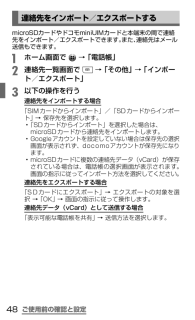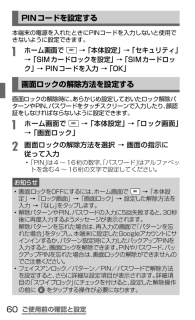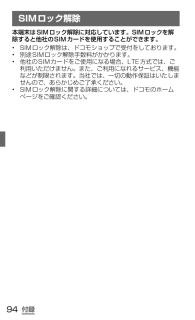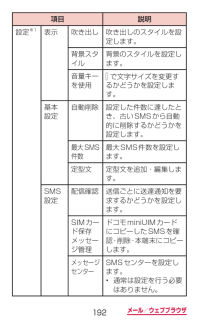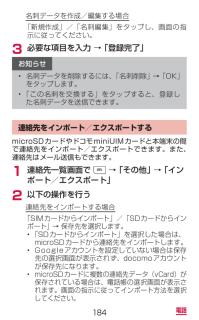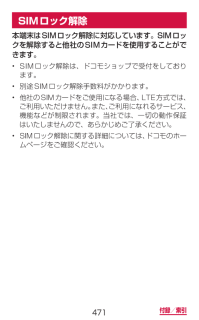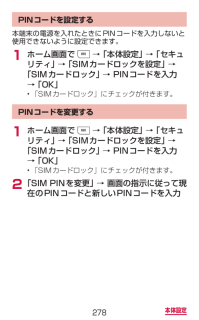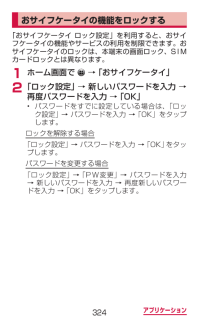Q&A
取扱説明書・マニュアル (文書検索対応分のみ)
"SIMカード" 一致するキーワードは見つかりませんでした。
"SIMカード"9 件の検索結果
ご使用前の確認と設定連絡先をインポート/エクスポートするmicroSDカードやドコモminiUIMカードと本端末の間で連絡先をインポート/エクスポートできます。また、連絡先はメール送信もできます。a ホーム画面で → 「電話帳」b 連絡先一覧画面で → 「その他」 → 「インポート/エクスポート」c 以下の操作を行う連絡先をインポートする場合「SIMカードからインポート」/「SDカードからインポート」 → 保存先を選択します。• 「SDカードからインポート」を選択した場合は、microSDカードから連絡先をインポートします。• Googleアカウントを設定していない場合は保存先の選択画面が表示されず、docomoアカウントが保存先になります。• microSDカードに複数の連絡先データ(vCard)が保存されている場合は、電話帳の選択画面が表示されます。画面の指示に従ってインポート方法を選択してください。連絡先をエクスポートする場合「SDカードにエクスポート」 → エクスポートの対象を選択 → 「OK」 → 画面の指示に従って操作します。連絡先データ(vCard)として送信する場合「表示可能な電話帳を...
ご使用前の確認と設定PINコードを設定する本端末の電源を入れたときにPINコードを入力しないと使用できないように設定できます。a ホーム画面で → 「本体設定」 → 「セキュリティ」 → 「SIMカードロックを設定」 → 「SIMカードロック」 → PINコードを入力 → 「OK」 画面ロックの解除方法を設定する画面ロックの解除時に、あらかじめ設定しておいたロック解除パターンやPIN、パスワードをタッチスクリーンで入力したり、顔認証をしなければならないように設定できます。a ホーム画面で → 「本体設定」 → 「ロック画面」 → 「画面ロック」b 画面ロックの解除方法を選択 → 画面の指示に従って入力• 「PIN」は4~16桁の数字、「パスワード」はアルファベットを含む4 ~ 16桁の文字で設定してください。お知らせ• 画面ロックをOFFにするには、 ホーム画面で → 「本体設定」 → 「ロック画面」 → 「画面ロック」 → 設定した解除方法を入力 → 「なし」をタップします。• 解除パターンやPIN、パスワードの入力に5回失敗すると、30秒後に再度入力するようメッセージが表示されます。 解除パ...
付録SIMロック解除本端末はSIMロック解除に対応しています。SIMロックを解除すると他社のSIMカードを使用することができます。• SIMロック解除は、ドコモショップで受付をしております。• 別途SIMロック解除手数料がかかります。• 他社のSIMカードをご使用になる場合、LTE方式では、ご利用いただけません。また、ご利用になれるサービス、機能などが制限されます。当社では、一切の動作保証はいたしませんので、あらかじめご了承ください。• SIMロック解除に関する詳細については、ドコモのホームページをご確認ください。94
192メール/ウェブブラウザ項目 説明設定※1表示 吹き出し 吹き出しのスタイルを設定します。背景スタイル背景のスタイルを設定します。音量キーを使用 で文字サイズを変更するかどうかを設定します。基本設定自動削除 設定した件数に達したとき、古いSMSから自動的に削除するかどうかを設定します。最大SMS件数最大SMS件数を設定します。定型文 定型文を追加・編集します。SMS設定配信確認 送信ごとに送達通知を要求するかどうかを設定します。SIMカード保存メッセージ管理ドコモminiUIMカードにコピーしたSMSを確認・削除・本端末にコピーします。メッセージセンターSMSセンターを設定します。• 通常は設定を行う必要はありません。
184電話名刺データを作成/編集する場合「新規作成」/「名刺編集」をタップし、画面の指示に従ってください。3 必要な項目を入力 → 「登録完了」お知らせ• 名刺データを削除するには、 「名刺削除」 → 「OK」をタップします。• 「この名刺を交換する」をタップすると、登録した名刺データを送信できます。 連絡先をインポート/エクスポートするmicroSDカードやドコモminiUIMカードと本端末の間で連絡先をインポート/エクスポートできます。また、連絡先はメール送信もできます。1 連絡先一覧画面で → 「その他」 → 「インポート/エクスポート」2 以下の操作を行う連絡先をインポートする場合「SIMカードからインポート」/「SDカードからインポート」 → 保存先を選択します。• 「SDカードからインポート」を選択した場合は、microSDカードから連絡先をインポートします。• Googleアカウントを設定していない場合は保存先の選択画面が表示されず、docomoアカウントが保存先になります。• microSDカードに複数の連絡先データ(vCard)が保存されている場合は、電話帳の選択画面が表示されます...
471付録/索引 SIMロック解除本端末はSIMロック解除に対応しています。SIMロックを解除すると他社のSIMカードを使用することができます。• SIMロック解除は、ドコモショップで受付をしております。• 別途SIMロック解除手数料がかかります。• 他社のSIMカードをご使用になる場合、 LTE方式では、ご利用いただけません。また、ご利用になれるサービス、機能などが制限されます。当社では、一切の動作保証はいたしませんので、あらかじめご了承ください。• SIMロック解除に関する詳細については、 ドコモのホームページをご確認ください。
278本体設定 PINコードを設定する本端末の電源を入れたときにPINコードを入力しないと使用できないように設定できます。1 ホーム画面で → 「本体設定」 → 「セキュリティ」 → 「SIMカードロックを設定」 → 「SIMカードロック」 → PINコードを入力 → 「OK」• 「SIMカードロック」にチェックが付きます。 PINコードを変更する1 ホーム画面で → 「本体設定」 → 「セキュリティ」 → 「SIMカードロックを設定」 → 「SIMカードロック」 → PINコードを入力 → 「OK」• 「SIMカードロック」にチェックが付きます。2 「SIM PINを変更」 → 画面の指示に従って現在のPINコードと新しいPINコードを入力
274本体設定項目 説明SIMカードロックSIMカードロックを設定→ P.278パスワードパスワードを表示パスワードの入力画面で、入力した文字を表示するかどうかを設定します。デバイス管理デバイス管理機能デバイス管理者を有効にするかどうかを設定します。提供元不明のアプリGoogle Playで提供されるアプリケーション以外のアプリケーションのインストールを許可するかどうかを設定します。認証情報ストレージ信頼できる認証情報信頼された証明書を表示します。ストレージからインストールユーザーメモリ(本体)から証明書のインストールを行います。証明書を消去 すべての証明書データとパスワードを削除します。※ 画面ロック(P.268)を「パスワード」に設定すると、本機能を利用できます。「パスワード」は英数字を含む6 ~ 16桁の文字で設定してください。
324アプリケーション おサイフケータイの機能をロックする「おサイフケータイ ロック設定」を利用すると、おサイフケータイの機能やサービスの利用を制限できます。おサイフケータイのロックは、本端末の画面ロック、SIMカードロックとは異なります。1 ホーム画面で → 「おサイフケータイ」2 「ロック設定」 → 新しいパスワードを入力 → 再度パスワードを入力 → 「OK」• パスワードをすでに設定している場合は、 「ロック設定」 → パスワードを入力 → 「OK」をタップします。ロックを解除する場合「ロック設定」 → パスワードを入力 → 「OK」をタップします。パスワードを変更する場合「ロック設定」 → 「PW変更」 → パスワードを入力 → 新しいパスワードを入力 → 再度新しいパスワードを入力 → 「OK」をタップします。
- 1